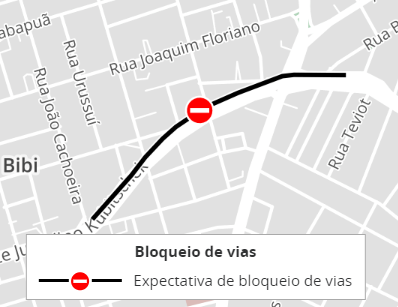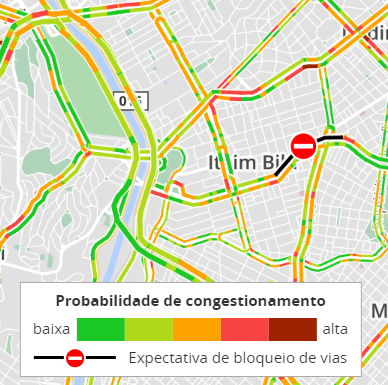Hoje acabamos de atualizar nosso material cartográfico, incluindo dados de fluxo de tráfego em nossos servidores.
Alterações viárias e na velocidade de circulação influenciam os tempos de condução entre os seus clientes. Nesse caso, nós recalculamos todos os tempos de deslocamento no portatour®. Alguns usuários poderão notar mudanças nos próximos cálculos de roteiro.
Além disso, ao exibir os mapas no portatour®, os tempos de carregamento podem demorar um pouco mais, pois os detalhes do mapa precisam ser baixados para o seu dispositivo novamente.